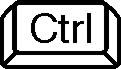Adobe Illustrator CS5
14. PIELIKUMI
14.2. Lietotnē izmantojamie tastatūras taustiņi un to kombinācijas
Lai darbs Illustrator lietotnē būtu pēc iespējas produktīvāks, atsevišķu komandu izsaukšanai vai darbību veikšanai var izmantot dažādus tastatūras taustiņus un to kombinācijas. To skaits Illustrator lietotnē ir ļoti liels, tāpēc šajās tabulās uzskaitīti tie, kas var noderēt materiālā veicamo uzdevumu izpildei, kā arī iemaņu pilnveidošanai.
13.2.1. Rīku aktivizēšana
|
Aktivizējamā rīka nosaukums |
Aktivizēšanas iespēja |
|
Artboard Tool |
|
|
Selection Tool |
|
|
Direct Selection Tool |
|
|
Magic Wand Tool |
|
|
Lasso Tool |
|
|
Pen Tool |
|
|
Blob Brush Tool |
|
|
Add Anchor Point Tool |
|
|
Delete Anchor Point Tool |
|
|
Convert Anchor Point Tool |
|
|
Type Tool |
|
|
Line Segment Tool |
|
|
Rectangle Tool |
|
|
Ellipse Tool |
|
|
Paintbrush Tool |
|
|
Pencil Tool |
|
|
Rotate Tool |
|
|
Reflect Tool |
|
|
Scale Tool |
|
|
Warp Tool |
|
|
Width Tool |
|
|
Free Transform Tool |
|
|
Shape Builder Tool |
|
|
Perspective Grid Tool |
|
|
Perspective Selection Tool |
|
|
Symbol Sprayer Tool |
|
|
Column Graph Tool |
|
|
Mesh Tool |
|
|
Gradient Tool |
|
|
Eyedropper Tool |
|
|
Blend Tool |
|
|
Live Paint Bucket Tool |
|
|
Live Paint Selection Tool |
|
|
Slice Tool |
|
|
Eraser Tool |
|
|
Scissors Tool |
|
|
Hand Tool |
|
|
Zoom Tool |
|
13.2.2. Zīmējumu apskate
|
Apskates režīms |
Aktivizēšanas iespēja |
|
Pārslēgšanās starp ekrāna režīmiem: Normal Screen Mode, Full Screen Mode with Menu Bar, Full Screen Mode |
|
|
Apskates mēroga maiņa, lai aktīvā lappuse ietilptu dokumenta logā |
Dubultklikšķis uz rīka |
|
100% apskates mēroga noteikšana |
Dubultklikšķis uz rīka |
|
Apskates mēroga maiņa, lai visas lappuses ietilptu dokumenta logā |
|
|
Pārslēgšanās uz rīku |
|
|
Pārslēgšanās uz rīka |
|
|
Pārslēgšanās uz rīka |
|
|
Paslēpt/parādīt lappuses apmales |
|
|
Paslēpt/parādīt lappuses lineālus |
|
|
Pārslēgt lappuses lineālus no globālajiem visam dokumentam uz katrai lappusei atsevišķiem lineāliem un pretēji |
|
|
Pārslēgties uz nākamo dokumentu |
|
|
Pārslēgties uz nākamo dokumentu |
|
13.2.3. Zīmēšana
|
Zīmēšanas režīms |
Realizēšanas iespēja |
|
Vienāds platums un augstums taisnstūriem, taisnstūriem ar noapaļotiem stūriem, ovāliem un tīkliem. 45° solis, zīmējot līnijas un lokus. Noklusētais pagriešanas leņķis (0°), zīmējot daudzstūrus un zvaigznes |
|
|
Zīmēšana no objekta centra (izņemot daudzstūrus un zvaigznes) |
|
|
Daudzstūra malu, zvaigznes staru, loka izliekuma, spirāles segmentu skaita palielināšana vai samazināšana |
Vilkšanas laikā |
|
Taisnstūrveida tīkla horizontālo dalītājlīniju un polārā tīkla koncentrisko dalītājlīniju skaita palielināšana vai samazināšana |
Vilkšanas laikā |
|
Taisnstūrveida tīkla vertikālo dalītājlīniju un polārā tīkla radiālo dalītājlīniju skaita palielināšana vai samazināšana |
Vilkšanas laikā |
|
Pārslēgšanās starp vaļēja un slēgta loka zīmēšanu |
Vilkšanas laikā |
|
Loka zīmēšana spoguļskatā |
Vilkšanas laikā |
13.2.4. Atlasīto objektu pārvietošana
|
Pārvietošanas darbība |
Realizēšanas iespēja |
|
Pārvieto atlasīto objektu komandas Edit / Preferences / General... dialoglodziņa Preferences tekstlodziņā Keyboard Increment iestatītajā attālumā |
|
|
Pārvieto atlasīto objektu desmitkāršā komandas Edit / Preferences / General... dialoglodziņa Preferences tekstlodziņā Keyboard Increment iestatītajā attālumā |
|
|
Pārvietošana ar peli horizontāli, vertikāli vai pa diagonāli (leņķī ar soli 45°) |
|
13.2.5. Krāsu piešķiršana objekta kontūrlīnijai un pildījumam
|
Darbība |
Realizēšanas iespēja |
|
Pārslēgšanās starp krāsas norādīšanu kontūrlīnijai un pildījumam |
|
|
Noklusēto parametru iestatīšana kontūrlīnijai un pildījumam, t.i., 1 pt bieza kontūrlīnija melnā krāsā un balts pildījums |
|
|
Pildījuma krāsas piešķiršana kontūrlīnijai un pretēji |
|
13.2.6. Darbs ar paneļiem
|
Darbība |
Realizēšanas iespēja |
|
Visu paneļu slēpšana/parādīšana |
|
|
Visu paneļu, izņemot rīkjoslas un vadības paneļa, slēpšana/parādīšana |
|
13.2.7. Funkcionālie taustiņi
|
Darbība |
Realizēšanas iespēja |
|
Palīdzības sistēmas atvēršana |
|
|
Objektu izgriešana (Cut) |
|
|
Objektu kopēšana (Copy) |
|
|
Objektu ielīmēšana (Paste) |
|
|
Parādīt/aizvērt Brushes paneli |
|
|
Parādīt/aizvērt Color paneli |
|
|
Parādīt/aizvērt Layers paneli |
|
|
Izveidot jaunu simbolu |
|
|
Parādīt/aizvērt Info paneli |
|
|
Parādīt/aizvērt Gradient paneli |
|
|
Parādīt/aizvērt Stroke paneli |
|
|
Parādīt/aizvērt Attributes paneli |
|
|
Parādīt/aizvērt Graphic Styles paneli |
|
|
Parādīt/aizvērt Appearance paneli |
|
|
Parādīt/aizvērt Align paneli |
|
|
Parādīt/aizvērt Transform paneli |
|
|
Parādīt/aizvērt Pathfinder paneli |
|
|
Parādīt/aizvērt Transparency paneli |
|
|
Parādīt/aizvērt Symbols paneli |
|